Hướng dẫn chi tiết cách xuống dòng trong 1 ô Excel
Khi sử dụng Word, nếu muốn xuống dòng thì chỉ cần một thao tác nhấn trên bàn phím ở phím Enter là hoàn tất. Nhưng trong Excel, việc nhấn Enter chỉ khiến con trỏ nhảy xuống dưới một ô. Cách xuống dòng trong 1 ô Excel giúp nội dung nằm gọn trong ô và không bị tràn sang các ô khác.
I. Cách xuống dòng trong excel trên nền Windows cho mọi bộ Office
Khi bạn cần viết nhiều dòng trong một ô Excel, bạn phải xuống dòng để đoạn văn dễ đọc hơn. Hoặc trường hợp nội dung viết trên một dòng bị lấn sang ô bên cạnh thì bạn cũng phải xuống dòng để chúng nằm gọn trong một ô.
1. Cách xuống dòng trong 1 ô Excel thủ công
Những lúc thế này, bạn chỉ cần đặt dấu nháy tại vị trí cần xuống dòng, sau đó nhấn tổ hợp phím Alt + Enter.
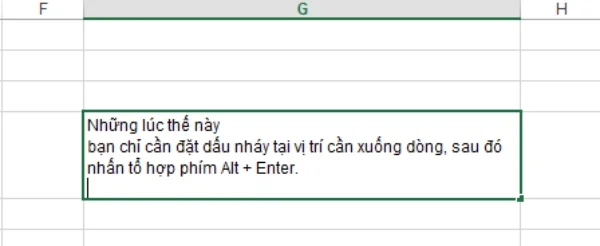
2. Cách xuống dòng trong 1 ô Excel tự động bằng Wrap Text
Một cách xuống dòng trong excel khác là cài đặt cho trang Excel hoặc ô Excel tự động chỉnh sửa nội dung cho vừa với kích thước ô mà không cần bạn phải sửa thủ công. Mỗi lần kích thước ô thay đổi, độ dài nội dung sẽ tự động chỉnh sửa để nằm vừa trong ô.
a. Wrap Text cho từng ô hoặc vùng
Bước 1: Chọn mục Home trên trang tính Excel
Bước 2: Đặt con trỏ tại ô cần chỉnh sửa hoặc chọn cả vùng cần điều chỉnh
Bước 3: Chọn nút Wrap Text trên thanh công cụ Alignment
b. Dùng Wrap Text cho toàn bộ trang Excel
Bước 1: Chọn vào biểu tượng hình tam giác ở góc trên cùng bên phải của trang tính
Bước 2: Chọn nút Wrap Text trên thanh công cụ Alignment của mục Home
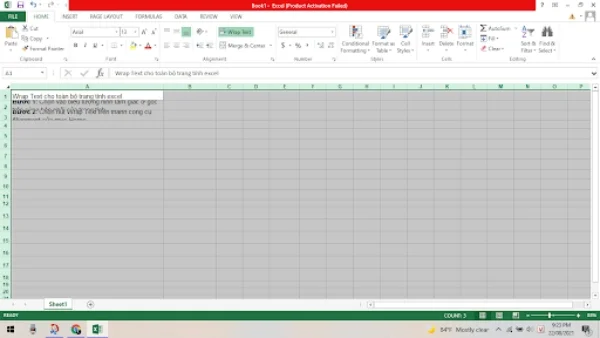
c. Một vài lưu ý khi xuống dòng trong Excel bằng Wrap Text trên Windows
Khi bạn chọn cách xuống dòng trong Excel bằng Wrap Text thì hệ thống sẽ tự động ngắt câu sao cho vừa với ô, vị trí ngắt sẽ không theo ý muốn. Bạn có thể sử dụng tổ hợp phím Alt + Enter để ngắt câu trong ô đã sử dụng Wrap Text.
Khi sử dụng Wrap Text sẽ có trường hợp ô không hiển thị hết nội dung do ô tính không tự động điều chỉnh độ cao. Lúc này bạn chọn chế độ chỉnh độ cao hàng tự động AutoFit Row Height. Vào mục Home -> Mục Format -> AutoFit Row Height
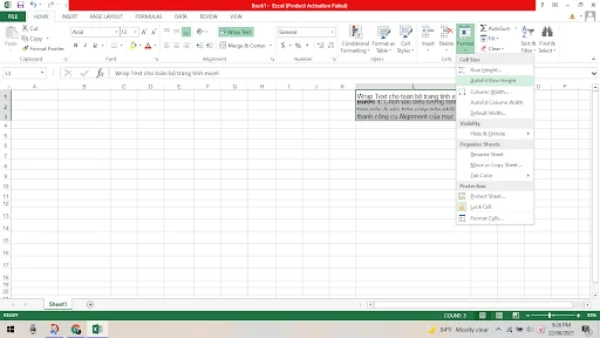
II. Cách xuống dòng trong Excel dùng trên Google Sheet
Bảng tính Excel trên Google Sheet có nhiều nút công cụ và thao tác sử dụng khác với Excel của Microsoft Office. Có 3 cách xuống dòng trong Excel Google Sheet.
1. Dùng tổ hợp phím Alt + Enter
Bạn chỉ cần đặt dấu nháy tại vị trí cần xuống dòng và nhấn Alt + Enter. Cách này giống với Excel của Microsoft Office.
2. Dùng Wrap Text
Bạn chọn vùng cần điều chỉnh xuống dòng sau đó chọn thẻ Định dạng -> chọn mục Xuống dòng tự động -> có 3 lựa chọn: Tràn, Xuống dòng, Cắt
- Tràn: Nếu ô không đủ rộng, nội dung trong ô sẽ lan sang các ô bên cạnh. Nếu ô bên cạnh có nội dung thì sẽ bị che mất phần tràn.
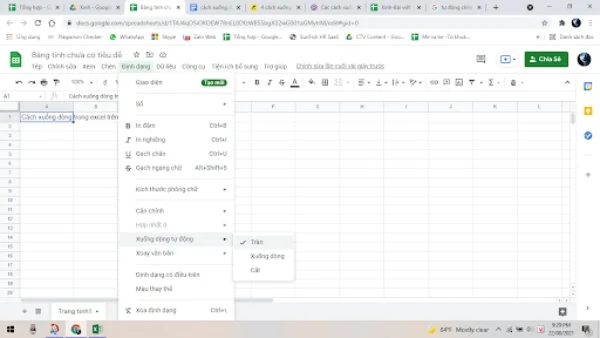
- Xuống dòng: Nội dung sẽ được tự động cắt cho vừa với chiều rộng của ô và chiều cao của ô cũng tự động điều chỉnh cho thấy rõ hết nội dung.
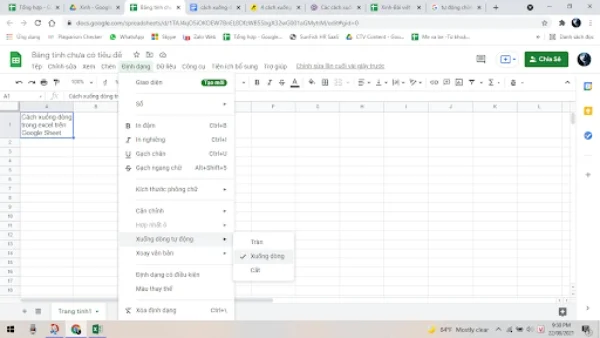
- Cắt: Nội dung sẽ chỉ hiển thị trong độ rộng của ô cho phép.
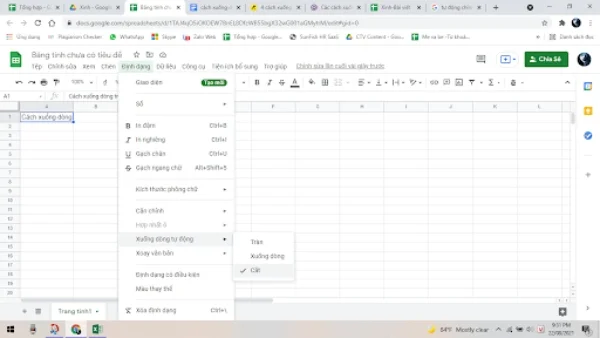
3. Dùng phím tắt trên thanh công cụ
Trên thanh công cụ của Google Sheet Excel có phím tắt giúp bạn lựa chọn chế độ Wrap Text theo ý muốn.
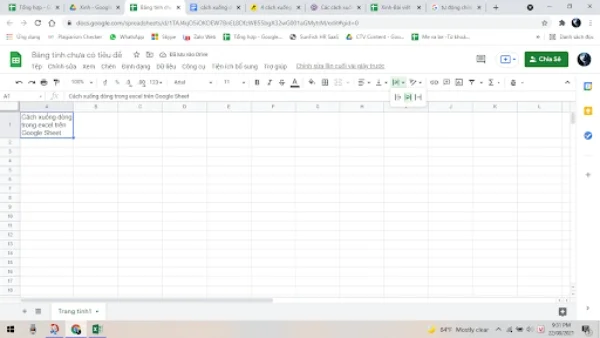
Bạn chọn vùng cần điều chỉnh xuống dòng sau đó nhấn vào biểu tượng Xuống dòng tự động. Nó sẽ hiển thị 3 biểu tượng tương ứng với 3 lựa chọn Tràn, Xuống dòng, Cắt theo thứ tự từ trái sang phải. Chọn loại điều chỉnh xuống dòng và nội dung sẽ hiển thị theo ý muốn của bạn.
Các cách xuống dòng trong Excel tuy phải thực hiện nhiều thao tác hơn so với Word nhưng cũng rất dễ nhớ. Bạn cứ chọn hết cả trang Excel và dùng Wrap Text một lần là không phải mất thời gian chỉnh sửa từng ô.
Bài viết nên đọc
- Cách tạo mục lục tự động trong Word
- Hướng dẫn xóa page trong word đơn giản cho mọi bộ Office
- Tuyệt chiêu sử dụng hàm vlookup nhiều điều kiện
Trên đây là những kiến thức từ kinh nghiệm bản thân mình nên các bạn có thể tham khảo. Nếu các bạn có góp ý cho mình thì hãy gửi vào đây, mình sẵn sàng nhận ý kiến đóng góp từ các bạn.

Để lại bình luận
Địa chỉ email của bạn sẽ không được công khai
Bài viết phổ biến
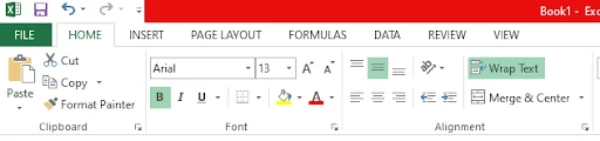
Ngoc Phuong - 82 bài viết - Đánh giá:
Có 2 cách học hiệu quả nhất, 1 là nói cho người khác biết thứ bạn mới học được, 2 là nói cho người khác biết thứ bạn sắp quên. Tôi mới học được rất nhiều thứ. Tôi cũng sắp quên rất nhiều thứ.